开始使用
我如何设置自己的主页?
可以使用默认 Microsoft Edge 主页,或将主页设置为特定 URL。
点击菜单“…”>“设置”>“常规”>“主页”。
选择某个选项:
点击“新建标签页”以使用默认主页。
点击“特定页面”以指定打开浏览器时要显示的页面,方法是使用当前页面或输入 URL,然后点击“保存”。
如何设置我的搜索引擎?
必应 是 Microsoft Edge 的默认搜索引擎。
设置你的搜索引擎
点击菜单“…”>“设置”>“常规”>“默认搜索引擎”。
从显示的选项中选择搜索引擎。
如果看不到所需搜索引擎,请在浏览器中访问该搜索引擎,然后返回“设置”并查看它是否在列表中显示。 如果没有,请向我们发送反馈。 请务必尽可能多地提供有关该问题的详细信息。
发送反馈
点击菜单“…”>“发送反馈”。
我如何阻止广告?
你可以阻止大多数广告,仅显示 Adblock Plus 确定为可接受的广告,或者阻止所有广告。
阻止大多数广告
点击菜单“…”>“设置”>“隐私和安全”>“内容阻止程序”。
开启“阻止广告”。
阻止所有广告
点击菜单“…”>“设置”>“隐私和安全”>“内容阻止程序”。
开启“阻止广告”。
关闭“允许可接受的广告”。
如何关闭 Microsoft Edge?
可以通过两种方法关闭 Microsoft Edge:
点击菜单“…”>“退出浏览器”。
使用轻扫手势关闭浏览器。 此方法可能有所不同,具体取决于你对 Android 系统导航进行个性化设置的方式。
疑难解答
Microsoft Edge 为什么会耗尽电池电量?
在最新版本中,我们改进了性能和电池优化。 如果你看到异常的电池消耗,请尝试将应用更新到最新版本。
如果你在更新后仍遇到电池消耗问题,请向我们发送反馈。 请务必尽可能多地提供有关该问题的详细信息。
发送反馈
点击菜单“…”>“发送反馈”。
如何使用新版 Microsoft Edge 报告同步问题?
在地址栏中,输入 edge://sync-internals,然后点击“转到”。
点击菜单“…”>“发送反馈”。
在“描述发生的情况”下,描述你的同步问题。 尽可能多地提供有关该问题的详细信息。
打开“发送诊断信息”和“包括此屏幕截图”。
点击“发送”。
集锦
如何将我的集锦与新版 Microsoft Edge 同步?
点击菜单“...”>“设置”。
在“帐户”下,点击你的 Microsoft 帐户。
在“同步设置”下,点击“同步到”,然后选择“新版 Microsoft Edge”。
点击“帐户”。
在“同步设置”下,点击“同步”。
开启“同步”,在“数据项”下,开启“集锦”。
点击“完成”。
如何查看我的集锦?
点击菜单“...”>“集锦”。 以查看你的集锦列表。
点击这些集锦之一以查看其中存储的项目。
如何同时查看我的集锦和网页?
点击菜单“...”>“集锦”,以查看你的集锦列表。
点击这些集锦之一以查看其中存储的项目。
使用 ▼ 按钮将抽屉向下拖动到一半状态。
点击集锦中的任何项目以导航到该网页,同时保持集锦在抽屉中打开。
如何在 Microsoft Edge 中创建新的集锦?
点击菜单“...”>“集锦”。
点击屏幕右上角的“+”按钮。
键入你的集锦的名称。
点击“创建”。 该集锦将出现在你的集锦列表中。
如何在 Microsoft Edge 中向我的集锦添加项目?
选项 1:
在要添加的网页上,点击菜单“...”>“添加到集锦”。
点击要将此网页添加到的集锦,或点击创建新集锦的选项。 页面将保存到你选择的集锦。
选项 2:
在“收集”抽屉打开后(请参阅前面的步骤),点击抽屉右上角的“+”按钮。 该页面将显示在打开的集锦中。
如何组织我的集锦?
点击菜单“...”>“集锦”。
在任意集锦上,点击“...”按钮。
点击“重新排序”。
使用= 条拖动和重新排列项目的显示顺序。
点击“完成”以退出组织状态。
如何组织我的集锦中的项目?
点击菜单“...”>“集锦”。
点击其中一个集锦以查看其中包含的项目。
在抽屉的右上角,点击“...”按钮。
点击“选择并重新排序”。
使用 = 条拖动项目和对其重新排序。
点击任何空复选框以选择多个项目。
点击“删除”以删除所选项目。
点击“完成”以退出组织状态。
收藏夹(书签)和历史记录
如何将我的收藏夹与新版 Microsoft Edge 同步?
点击菜单“…”>“设置”。
点击用户头像,然后转到“帐户设置”页面。
在“同步设置”下,点击“同步”。
打开“同步”。
如何查看我的收藏夹?
点击菜单“…”>“设置”>“收藏夹”。
如何将收藏夹添加到 Microsoft Edge?
在要添加的网页上,点击菜单“…”>“添加到收藏夹”。
如果你尝试添加已位于收藏夹中的网页,将显示“编辑收藏夹”窗口。
如何查看我的浏览历史记录?
点击菜单“…”>“设置”>“历史记录”。
如何清除我的浏览历史记录?
点击菜单“…”>“设置”>“隐私”>“清除浏览数据”。
选择要清除的浏览数据类型。
点击“清除”。
你还可以将 Microsoft Edge 设置为在你退出浏览器时清除浏览数据,这样就不必手动执行此操作。
点击菜单“…”>“设置”>“隐私和安全”>“清除浏览数据”。
选择要清除的浏览数据类型。
开启“退出时清除浏览数据”。
新版 Microsoft Edge 中的“收藏夹”按钮位于何处?
“收藏夹”按钮位于新版浏览器菜单的首行上。
点击菜单“…”>“收藏夹”。
跨设备同步数据
如何将我的数据与新版 Microsoft Edge 同步?
点击菜单“…”>“设置”。
点击用户头像,然后转到“帐户设置”页面。
在“同步设置”下,点击“同步”以转到“同步设置”页面,然后打开“同步”切换开关。
如何开启或关闭数据同步?
点击菜单“…”>“设置”。
点击用户头像,然后转到“帐户设置”页面。
在“同步设置”下,点击“同步”以转到“同步设置”页面。
打开或关闭“同步”,或者点击“立即同步”以强制与服务器同步。
在“数据项”下,选择要同步的项目。
点击“完成”。
Microsoft 奖励
什么是 Microsoft 奖励?
Microsoft 奖励 是一项免费计划,用于奖励你每天所做的事情。 在移动设备上使用 Microsoft Edge 中的 必应 搜索时赚取积分。 了解有关 Microsoft Rewards 的详细信息
如何加入 Microsoft 奖励?
加入 Microsoft 奖励 后,你将收到有关此计划的电子邮件,其中包含有关 Microsoft 和合作伙伴产品的详细信息。 注意:Microsoft 奖励 仅在所选市场中可用。 我们正逐步将该计划推向全球市场。
点击菜单“…”>“设置”>“我的个人资料”>“Microsoft 奖励”。
点击“加入 Microsoft 奖励”。
如何查看我的奖励积分?
若要查看已累积多少 Microsoft 奖励 积分,请确保你已登录到 Microsoft 帐户。
点击菜单“…”>“设置”>“我的个人资料”>“Microsoft 奖励”。
帐户
如何使用我的帐户登录?
对于 Microsoft Edge,可以拥有两个帐户:你的 Microsoft 帐户(你的个人帐户)和工作或学校帐户(通过学校或雇主获得)。
使用你的 Microsoft 帐户登录
点击菜单“…”>“设置”。
点击“设置”页面上的“帐户”或者点击“添加 Microsoft 帐户”。.
如果你已通过 Microsoft 帐户保存了数据(如收藏夹或密码),则可以选择是将已保存的数据与登录时使用的帐户合并还是将数据分开保存。 如果选择将数据分开保存,将删除已保存数据。
登录到你的 Microsoft 帐户。
使用你的工作或学校帐户登录
点击菜单“…”>“设置”。
点击“设置”页面上的“帐户”或者点击“添加工作或学校帐户”。
使用工作或学校帐户登录。
如何注销我的帐户?
注销 Microsoft 帐户时,可选择保留来自设备的数据(如收藏夹和密码)或将其删除。 如果你已通过 Microsoft 帐户保存了数据,则可以在同一设备上再次登录帐户时将其合并。
注销工作或学校帐户时,将始终从设备中删除数据。
点击菜单“…”>“设置”。
在“帐户”下,点击要注销的帐户。
在帐户名称旁,点击“注销”。
是否可以使用我的 Microsoft 帐户和工作或学校帐户同时登录?
是的,你可以同时使用这两个帐户登录。
如果已使用 Microsoft 帐户登录,如何使用工作或学校帐户登录?
你无需注销 Microsoft 帐户即可使用你的工作或学校帐户登录。 只需照常登录你的工作或学校帐户即可。
点击菜单“…”>“设置”。
在“设置”页面上,点击“添加工作或学校帐户”。
点击要登录到的帐户。
点击“完成”。
扩展
什么是扩展?
扩展是与 Microsoft Edge 集成的程序,可增强在线购物体验、提高工作效率、提供娱乐等。 可从 Microsoft Store 应用获取扩展。 某些扩展是免费的,而有些则需要购买。
目前,针对旧版 Microsoft Edge 构建的扩展与新版 Microsoft Edge 不兼容。 新版 Microsoft Edge 继续支持 Adblock Plus 和优惠券。
如何开启扩展?
新版 Microsoft Edge 包括 Adblock Plus 和优惠券。
开启 Adblock Plus
点击菜单“…”>“设置”>“隐私和安全”>“阻止广告”。
开启“阻止广告”。
启用优惠券
点击菜单“…”>“设置”>“常规”>“优惠券”。
启用“优惠券”。
Honey 优惠券扩展发生了什么情况?
Honey 曾是 Microsoft 的提供商,在适用于 Android 的 Microsoft Edge 中的购物网站上自动查找和应用促销代码。 我们与 Honey 的协议已于 2020 年 11 月 23 日到期。 Microsoft Edge 不再使用或保留任何基于 Honey 的数据或服务。
2020 年 11 月 23 日,Microsoft 开始推出一项更新,将 Honey 优惠券体验替换为由 必应 提供支持的本机优惠券体验。 这与适用于 Windows 桌面、MacOS 和 iOS 的 Microsoft Edge 中已经使用的优惠券体验相同。
可在此处详细了解 必应 优惠券功能。
此更改仅影响美国用户,不影响任何其他服务。
若要激活适用于 Android 的 Microsoft Edge 中的 必应 优惠券功能:
点击菜单“…”>“设置”>“常规”>“优惠券”。
启用“优惠券”。
主页和个性化设置
我如何设置自己的主页?
可以使用默认 Microsoft Edge 主页,或将主页设置为特定 URL。
点击菜单“…”>“设置”>“常规”>“主页”。
选择某个选项:
点击“新建标签页”以使用默认 Microsoft Edge 主页。
点击“特定页面”以指定打开浏览器时要显示的页面,方法是使用当前页面或输入 URL,然后点击“保存”。
为什么我的图标发生了更改?
如果使用 Android 的 TalkBack 辅助功能工具,或者手机设置为显示大号文本,则浏览器菜单中图标的外观和布局将发生更改。
是否可以自定义浏览器菜单中的图标?
你可以更改图标的位置,以使使用频率最高的图标更易于访问。
点击菜单“…”>“更改菜单”。
拖动图标以重新排列菜单。
按照需要重新排列图标后,点击“完成”。
为什么我的自定义图标没有发生更改?
重新排列图标后,请确保点击“完成”以保存更改。
可使用哪些其他自定义选项?
目前,自定义仅限于重新排列浏览器菜单中的图标。 未来版本可能包含更多的自定义选项。
是否可以移动地址栏?
不可以,你不能移动地址栏。
新闻
如何更改我的新闻源设置?
默认新闻源是美国英语版,但是你可以将其更改为其他区域和语言。
更改新闻源
点击菜单“…”>“设置”>“新建标签页”>“新闻源”。
在“区域和语言”下,点击向下箭头 ▼。
在列表中,选择所需的区域和语言。
点击“完成”。
如何开启或关闭我的新闻源?
默认情况下,新闻源显示在 Microsoft Edge 主页上。
点击右上角的“页面布局”,然后点击“自定义”。
打开或关闭“显示源”。
标签页
如何打开新标签页?
可通过两种方法打开新标签页。
从“设置”菜单中打开新标签页
点击菜单“…”>“新建标签页”。
从标签页窗口中打开新标签页
在菜单栏上,点击带编号的方形图标。
点击“标签页”选项卡。
点击加号图标 +。
如果关闭标签页?
在菜单上,点击带编号的方形图标。
在标签页上,点击关闭图标 X,或者向左或向右轻扫该标签页。
是否可以查看所有打开的标签页?
是的,你可以一次查看所有打开的标签页。
在菜单上,点击带编号的方形图标。 该图标上的数字表示已打开多少个标签页。
什么是 InPrivate 标签页?
InPrivate 标签页可使你的浏览活动保密。 在 Android 设备上,Microsoft Edge 会将 InPrivate 标签页中的数据(如 Cookie、搜索历史记录和表单数据)存储在设备上的临时配置文件中。 关闭所有 InPrivate 标签页后,Microsoft Edge 将删除临时配置文件。
如何打开 InPrivate 标签页?
可通过两种方法打开新的 InPrivate 标签页。
从“设置”菜单中打开新标签页
点击菜单“…”>“新建 InPrivate 标签页”。
从标签页窗口中打开新标签页
在菜单栏上,点击带编号的方形图标。
点击“InPrivate”选项卡。
点击加号图标 +。
浏览 InPrivate 时是否会保存我的密码?
浏览 InPrivate 时,Microsoft Edge 不会保存你输入的任何密码,但将提供以前保存的密码的自动填充表单。 系统不会跟踪你的搜索和浏览历史记录。
什么是最近使用的标签页?
“最近使用的标签页”部分将存储你最近在其他同步设备上打开的标签页链接。 例如,如果你在电脑上打开了一个标签页,则你将在手机上的“最近使用的标签页”中看到此标签页。 可使用最近使用的标签页,在 Android 手机上恢复已在其他设备上开始的工作。
为什么看不到最近使用的标签页?
若要查看最近使用的标签页,需要将这两个设备同步到你的 Microsoft 帐户,并启用同步。 如果问题仍然存在,请转到“疑难解答”部分,了解有关如何报告同步问题的信息。
如果意外关闭了标签页,该怎么办?
如果意外关闭了标签页,可以在历史记录中找到它并重新打开它。
点击菜单“…”>“历史记录”。
点击要重新打开的标签页。
家庭组设置
如何使用家庭组管理我的浏览体验?
家庭组可帮助家庭成员保持联系,并确保孩子在 Windows、Xbox 主机和运行 Microsoft Edge 的 Android 设备上更加安全。 它是免费的,并且是拥有 Microsoft 帐户的许多好处之一。
使用 Microsoft Edge 上的家庭组,
即使清除了你的历史记录,你的 Web 浏览活动信息(例如你访问的网站或你使用的搜索词)也可能会发送给你的家长,他们可随时在 family.microsoft.com 上进行查看。 家长可能还会收到你的在线活动的每周电子邮件报告。
将在浏览器上阻止不适宜的网站。 登录到 Microsoft Edge 后,必应 SafeSearch 将设置为严格,Microsoft 会自动阻止许多网站。 家长还可以选择阻止或允许特定网站,或选择仅允许你访问确认没有问题的网站。
你可以针对要访问的网站发送例外请求。 家长可以通过电子邮件或在 family.microsoft.com 上响应这些请求。
将阻止 InPrivate 模式。 这是一项功能,可帮助防止你在 Web 上查看成人内容。
为什么会阻止 InPrivate 模式?
这是一项家庭功能,可帮助确保你在浏览时不会意外查看任何不适宜的网站。
登录后为什么现有的标签页消失了?
使用 Microsoft 帐户登录到 Microsoft Edge 时,将自动清除旧的标签页,以便将已打开的标签页与你的家庭组相关联。
将与我的家长共享多少浏览数据?
作为 Microsoft 家庭组功能的一部分,即使清除了你的历史记录,你的 Web 浏览活动信息(例如你访问的网站或你使用的搜索词)也可能会发送给你的家长,他们可随时在 family.microsoft.com 上进行查看。 我们重视你的隐私,因此仅当为家庭组启用活动报告时才发送搜索词和 Web 浏览信息。 家长可能会使用活动报告来密切关注情况并相应地调整家庭设置。
是否会与家长共享我的学校浏览信息?
可能会与家长共享你的某些学校浏览信息。 具体取决于你的家庭组的设置方式,以及你的家长是否是家庭中的组织者。 若要查看是否会共享你的学校浏览数据,请执行以下操作:
点击左上角的配置文件图标。
查找显示“你的浏览体验由家庭设置进行管理”的横幅消息。 如果你看到该消息,则表示你的家庭设置已与你的学校帐户电子邮件相关联,并且将与家长共享你的数据。
隐私
Microsoft Edge 提供的功能可帮助你和你的内容保持在线安全。 我们会自动阻止已举报为恶意的网站和内容下载。 Microsoft Edge 会根据设备上存储的 Microsoft 认为合法的网页地址列表,检查要访问的网页的地址。 设备列表中未列出的地址和你正在下载的文件地址将发送给 Microsoft,并根据经常更新的网页列表和下载列表(已向 Microsoft 举报为不安全或可疑的内容)进行检查。
我们十分重视你的隐私。 可单击以下链接阅读我们的隐私策略:https://privacy.microsoft.com/privacystatement。